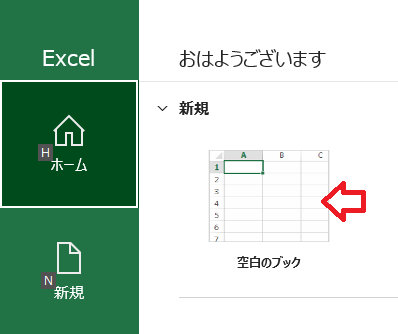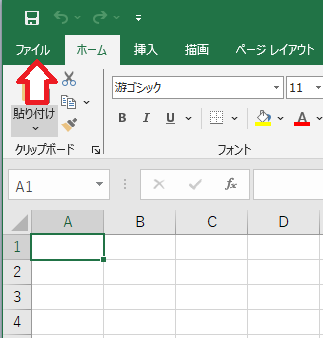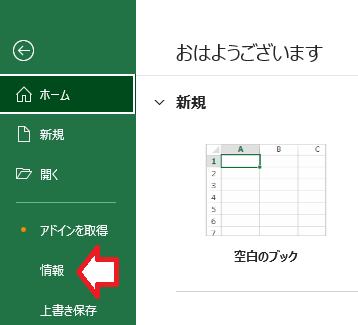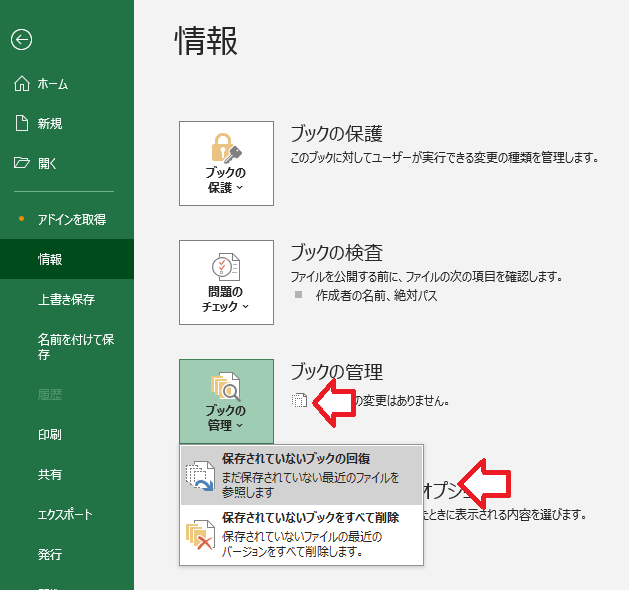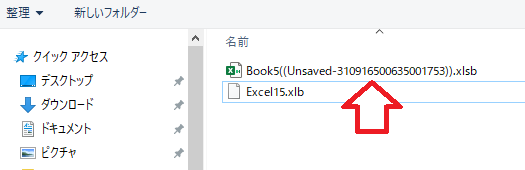AIを使って問題解決したおかげでいらないスマホを買わずに済みました。
対象方法の調査にはChatGPT(検索機能含む)を活用しています。
一連の流れを備忘録もかねてメモとして残します。
GooglePixel 7を使っているのですが、最近、バッテリーの減りが早く困っていました。
スリープ中(スマホはほぼ休止中)に1時間で10%ぐらいバッテリーが減り、スマホも熱い。
バッテリーまわりが故障した可能性を考慮しつつ対応をしたらアプリの問題だったようです。
まずアプリが原因なのか、そうでないのかを確認しました。
Androidの「セーフモード」で起動して放置しました。
セーフモードでは、自分でインストールしたアプリが無効化され、
初期状態に近い状態でスマホが起動します。
〇 セーフモードの起動方法
電源ボタンを長押しして電源メニューを表示
「電源を切る」を長押しすると「セーフモードで起動しますか?」と出るので「OK」
※スマホごとに違う可能性があるのでAIなりGoogleなりで検索してください。
この状態でスマホをスリープさせて30分ほど放置してみたところ
バッテリーがほぼ減っていないという状況でした。
この時点で、バッテリー異常の原因は「ハードウェア」ではなく
「インストールされたアプリ」であることがほぼ確定です。
セーフモードから通常モードに戻し、使っていないアプリを削除し、
主要な要因になっていそうなアプリのキャッシュも削除しました。
主要なものはこの辺です。
Google Play 開発者サービス、Google アプリ、Android System WebView
Play ストア、Chrome 、Gmail、Google マップ
削除後、再びスリープ状態でスマホを30分放置してみたところ
バッテリーはわずか1%の減少。発熱もなしです。
その後、アプリ一覧を開いて、バックグラウンドで動いていただく必要のないものは
アプリのバッテリー使用量を制限に設定しました。
ここまでやったので、かなりバッテリー使用量が抑えられました。
一応、AccuBatteryで充電時の状況からバッテリーの劣化状況も確認しました。
現状だと90%以上の容量が確保できているようなので、まず問題ないです。
基本的にChatGPTを含むAIは今回のような情報量は多いけど厳密性を求めない内容に
とても役に立つと思います。
厳密性はAIの特性上、現状では不可能ですから。